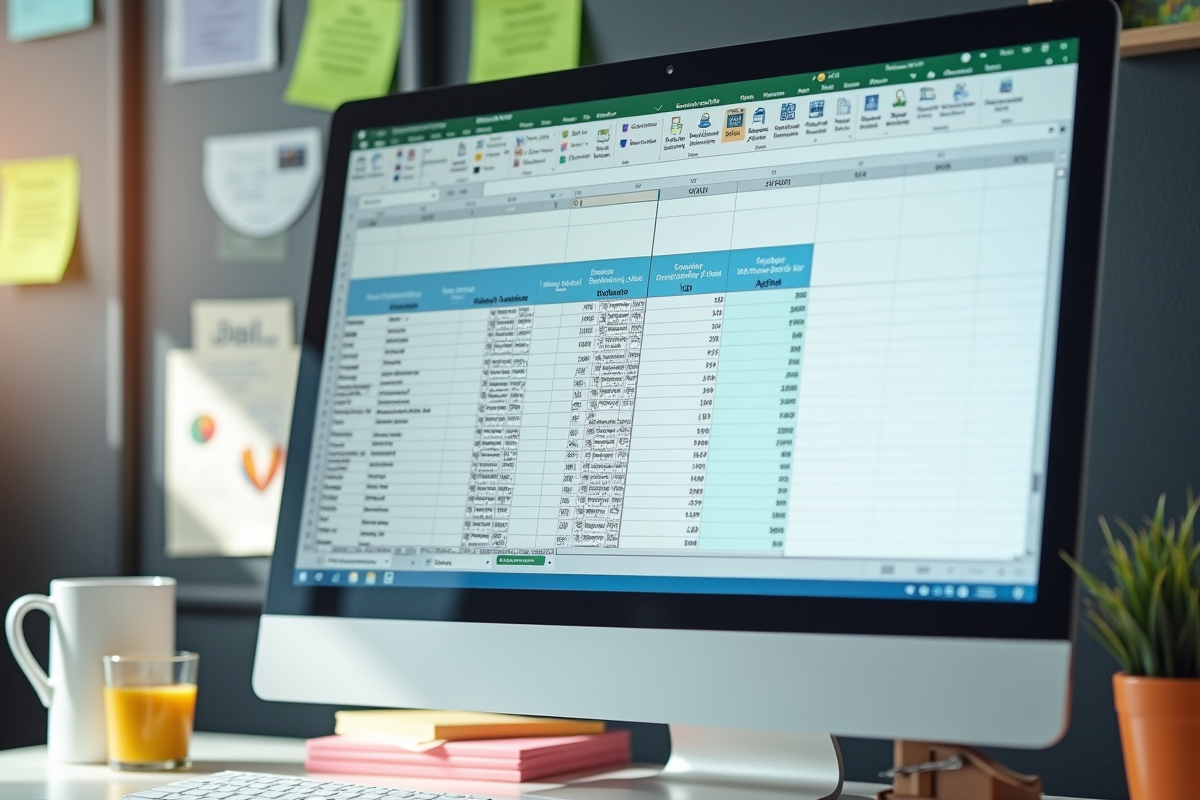Une cellule vide dans Excel renvoie zéro lors d’une opération de calcul, pouvant fausser le résultat d’un taux d’évolution. L’ordre de soustraction entre la valeur d’arrivée et la valeur de départ modifie le signe du pourcentage obtenu. Un changement de période ou l’ajout d’une colonne intermédiaire perturbe la cohérence de la formule si la référence n’est pas correctement fixée.
Les erreurs de parenthèses ou d’adresse de cellule provoquent des écarts subtils mais impactants dans l’interprétation finale des données. Le calcul automatisé du taux d’évolution dans Excel repose sur une structure précise et quelques paramètres à maîtriser.
Le taux d’évolution dans Excel : à quoi ça sert concrètement ?
Le taux d’évolution dévoile la variation entre deux chiffres et s’exprime en pourcentage. Sur Excel, il devient rapidement l’outil de choix pour lire en profondeur un chiffre d’affaires, juger la performance d’un portefeuille, suivre le fil d’une série chronologique ou comparer des résultats d’un exercice à l’autre.
Savoir manipuler le calcul du pourcentage dans Excel, c’est gagner une longueur d’avance sur la simple lecture de données. Les taux de croissance révèlent des inflexions invisibles à l’œil nu, orientent les décisions et mettent en lumière les tendances durables. Dès qu’un tableau Excel s’enrichit de pourcentages, la donnée brute se mue en information décisive.
Voici quelques exemples d’usages concrets où le calcul de taux d’évolution apporte une vraie valeur ajoutée :
- Comparer les performances entre deux périodes précises
- Visualiser la variation d’une série de données sur le temps
- Présenter l’évolution de parts de marché ou de volumes de vente
- Mesurer l’efficacité des actions correctives, mois après mois ou semaine après semaine
En optant pour les pourcentages Excel, la lecture et la transmission des résultats gagnent en clarté. Excel propose des outils pour calculer, afficher et comparer les taux d’évolution avec une grande flexibilité, tant sur la forme que sur le fond. Les décideurs profitent d’une lecture plus directe, l’analyse devient plus impactante et la compréhension des enjeux immédiate. Excel ne se contente plus d’additionner : il décrypte les mouvements, distingue l’ordinaire de l’exception.
Comment fonctionne la formule du taux d’évolution ?
La logique du taux d’évolution dans Excel repose sur une formule limpide, pensée pour l’efficacité. Pour obtenir le taux, il suffit d’appliquer cette équation :
(valeur finale – valeur initiale) / valeur initiale × 100
Ce calcul donne le pourcentage de variation entre deux points de référence. Il s’adapte aussi bien aux ventes, qu’aux chiffres d’affaires, aux parts de marché ou au nombre d’employés. Le résultat positif signale une progression ; négatif, il pointe une baisse. Dans les deux cas, l’indicateur affine l’analyse.
Pour passer à la pratique : placez votre valeur initiale en A1 et la valeur finale en B1. Dans la cellule C1, inscrivez :
=(B1-A1)/A1*100
La cellule affiche aussitôt le pourcentage d’évolution, sans détour.
Si certains recourent encore au produit en croix pour retrouver un pourcentage dans des calculs inversés, la formule présentée ici s’impose dans la grande majorité des analyses. Le résultat dépend directement de la rigueur des valeurs saisies. Un chiffre erroné en entrée, et l’interprétation des données part de travers.
Ce mode de calcul séduit par sa simplicité d’application et la rapidité de lecture du résultat. Avec Excel, le calcul de pourcentage n’est plus réservé aux experts ; il devient un geste quotidien, au service de la gestion et de la stratégie.
Appliquer le calcul du taux d’évolution sur Excel, étape par étape
La première étape consiste à organiser correctement vos données : placez la valeur initiale et la valeur finale dans deux cellules distinctes, par exemple en A2 et B2. Ensuite, dans une troisième cellule, saisissez la formule suivante, fidèle à la logique Excel :
=(B2-A2)/A2
Cette formule livre un résultat décimal.
Pour convertir ce chiffre en pourcentage, appliquez le format pourcentage à la cellule. Un clic droit, puis « Format de cellule », choisissez « Pourcentage » : la transformation est immédiate, la lecture facilitée. Libre à vous d’ajuster la précision à la décimale près selon les besoins.
Les utilisateurs chevronnés appliquent souvent ces calculs sur de longues séries : effectifs, chiffres d’affaires, volumes de ventes. Il suffit alors de tirer la formule sur toute une colonne pour obtenir, ligne après ligne, les taux d’évolution correspondants.
Pour tirer le meilleur parti des calculs, il est judicieux d’associer d’autres fonctions comme SOMME.SI (pour filtrer des sous-ensembles de données), PERCENTAGE.D (pour calculer la part d’un total), ou ARRONDI (pour lisser les résultats). Cette combinaison transforme Excel en véritable cockpit de pilotage, aussi bien pour mesurer la variation annuelle d’un chiffre d’affaires que pour comparer des évolutions entre filiales.
Utiliser le format pourcentage présente un atout majeur : la lisibilité. Le résultat s’interprète d’un coup d’œil, s’intègre dans un tableau de bord et s’échange facilement lors d’un reporting, pour tous les types de suivi : commercial, financier ou opérationnel.
Astuce : analyser vos résultats et éviter les erreurs fréquentes
Avant de tirer des conclusions de vos résultats dans Excel, prenez le temps de vérifier chaque étape du calcul du taux d’évolution. Cet indicateur renseigne la variation entre deux valeurs, mais la prudence reste de mise. Le moindre oubli dans une référence, un formatage inadapté, ou une division par zéro, et tout le raisonnement s’effondre.
Pour limiter les pièges, gardez en tête ces points de contrôle :
- Assurez-vous que la valeur initiale n’est jamais à zéro. Si c’est le cas, la formule renvoie une erreur
#DIV/0!, et la lecture s’arrête là. - Vérifiez que le format pourcentage est bien appliqué. Sans cela, un taux de 0,12 s’affichera 0,12 % au lieu de 12 %. Un détail qui peut changer la perception, surtout dans un tableau synthétique ou un graphique.
- Contrôlez la cohérence des plages de données : une cellule déplacée, une série tronquée, et la pertinence du taux d’évolution s’évapore.
Les outils graphiques d’Excel offrent de puissants leviers pour mettre en scène vos pourcentages : un graphique en barres pour comparer des taux sur plusieurs années, un graphique en secteurs pour visualiser une répartition. Ces représentations donnent du relief aux tendances, révèlent les accélérations ou les stagnations.
Au-delà du chiffre, interrogez toujours le sens de la variation dans le contexte. Un gain de 5 % sur mille salariés n’a rien à voir avec une hausse de 50 % sur un groupe de dix personnes. Pour aller plus loin sur ces automatismes et explorer les subtilités du calcul du pourcentage, des organismes comme Morpheus Formation proposent des parcours de formation Excel adaptés à tous les niveaux.
Maîtriser le taux d’évolution dans Excel, c’est bien plus qu’un simple calcul : c’est savoir lire entre les lignes et piloter l’action avec discernement. La prochaine fois que vous ouvrirez un tableau, demandez-vous ce que cachent vraiment ces pourcentages alignés. Parfois, la clé d’une stratégie gagnante se niche dans un simple signe de pourcentage.